PS设计逼真的金属质感图标教程(2)
- 2021-05-14 21:13
- 来源/作者:站酷/Mr_JY
- 己被围观 次
把图层模式改为叠加。 再新建图层作为反光层,把高光制作出来,最好有渐变,不能死板。 打上自已想要的文字。 接下来有点复杂,要添加的效果比较多
把图层模式改为叠加。

再新建图层作为反光层,把高光制作出来,最好有渐变,不能死板。

打上自已想要的文字。
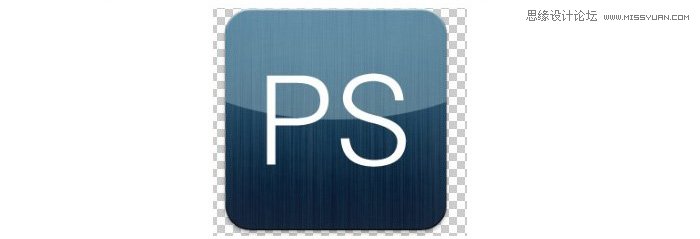
接下来有点复杂,要添加的效果比较多。
数值还是一样,根据自已的喜好来调整,没有固定的。
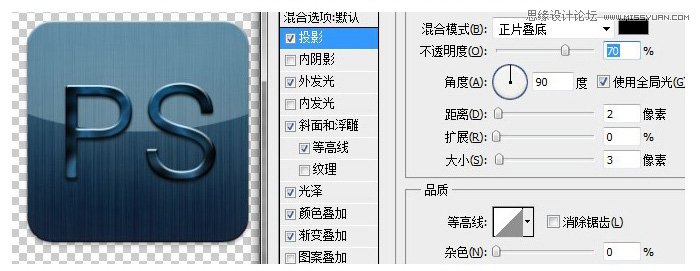
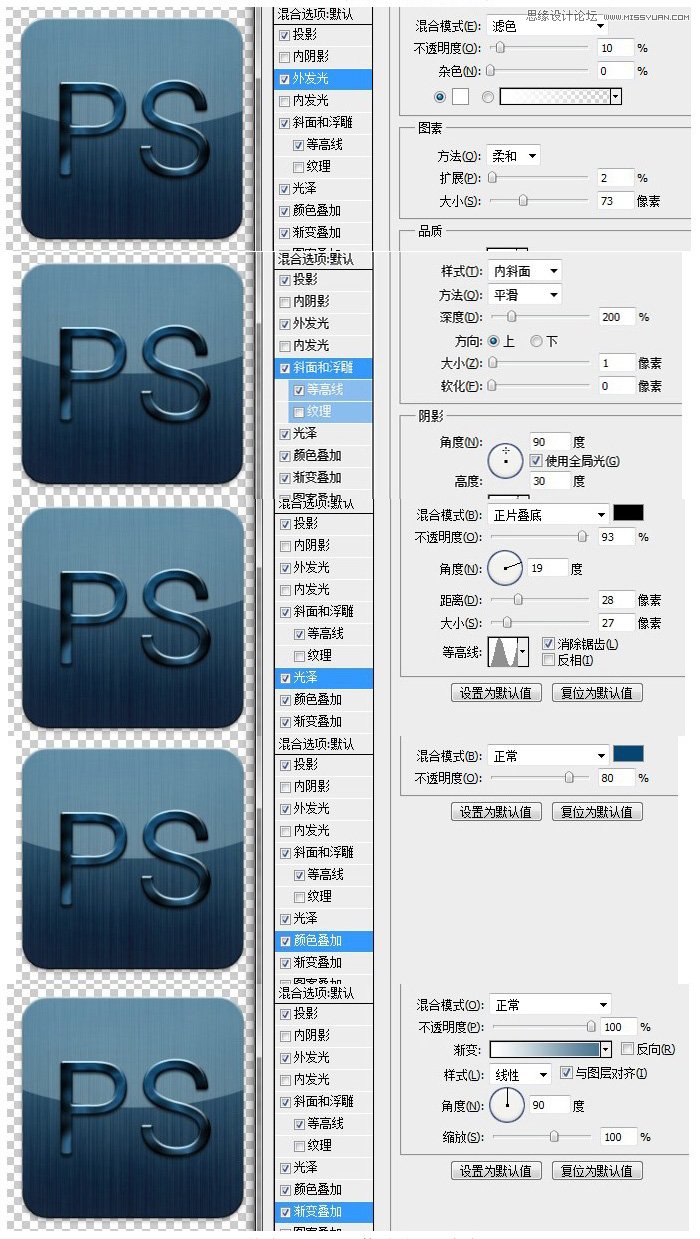
(责任编辑:xiaochuan)
*PSjia.COM 倾力出品,转载请注明来自PS家园网(www.psjia.com)
上一篇:PS制作蜡烛燃烧火焰动画教程
下一篇:PS设计梦幻炫彩的播放器按钮教程




